いらっしゃいませ~
前回の記事でご紹介した、デスクトップマスコットのVPetを有志の方が日本語化してくれました。
仕事が早すぎますね、、、完成後のイメージは画像の様になる予定です!

まだVPet入れてないよ、って方は前回のVPetをインストールする記事から入れてみてくださいね~↓
Steamからデスクトップ上で女の子を育成できる無料神アプリが配信されました。俗に言う「デスクトップマスコット」というもので、古いものだと20年前から存在しますが、今回は最近配信された「VPet」をご紹介していきます![…]
VPetを日本語化
大まかな手順を事前に把握しておきましょう!
- VPetのワークショップを開く
- MODをサブスクライブ
- Lolisを右クリックしてSettingsを開く
- MODを有効化
- VPetを再起動
- 日本語を選択
だいたい6ステップぐらいですね。
10分程度あれば出来るので、一つずつ設定をしていきましょう。
Steamにログインしていることを前提に記載していくので、事前にログインをお願いします!
VPetのワークショップを開く
下記のURLからVPetのワークショップを開き、右上の検索欄に「日本語化」と入力して検索してください。
MODをサブスクライブ
検索後、作成者がakashi veterと記載されている「日本語化MOD」をクリック。
画像のように「サブスクライブ中」になっていればOKです!

Settingsを開いてMODを有効化
ここからはVPet側で設定をしていきますので、VPetの起動をお願いします!
Lolisが画面に出てきたらLolisを右クリックし、「Settings」→「MOD Management」
先ほどサブスクライブした日本語化MODをクリックして「Enable」をクリック。
「Restart the software to apply the changes」をクリックしてVPetを再起動しましょう。

日本語を選択
ここまで来たらあと一歩です!
再起動したらLolisを右クリックし、再度「Settings」を開いてください。
「Language」のプルダウンをクリックすると日本語の選択肢があるので設定しましょう。
マスター、ご主人のどちらを選んでも日本語化はされます。どっちで呼んで欲しいかなのでここはお好みで。
まとめ
設定お疲れさまでした!
ここまででだいぶ見やすくなったのではないでしょうか?
ある程度まで日本語化が進んでいるようですが、一部はまだ対応できていないとのこと。
今後もアップデート予定とありましたので、思い出した時にでも確認することにしましょう。